最新のiOSおよびwatchOSアップデートは通常パックされます 興味深い新機能がたくさん と便利な改善。 ただし、これらの更新によって、独自の問題が発生する場合もあります。 たとえば、未読メッセージの通知はAppleWatchで消えることはありません。 iPhoneでメッセージを読んだ場合、Apple Watchでもそのメッセージを読まない限り、対応する通知は消えません。 通知をクリアするために両方のデバイスで同じメッセージを読まなければならないことは、本当に迷惑になる可能性があります。 この問題を解決する方法を見てみましょう。
コンテンツ
-
Apple Watch:未読メッセージの通知は消えません
- デバイスを再起動します
- Google Voiceを使用して、自分にSMSを送信します
- 「iPhoneをミラーリング」を再度有効にする
- iPhoneからAppleWatchのペアリングを解除して再ペアリングする
- 結論
- 関連記事:
Apple Watch:未読メッセージの通知は消えません
デバイスを再起動します
- iPhoneの音量ボタンの1つとサイドボタンを同時に押し続けます。
- いつ 電源を切る 画面にスライダーが表示されたら、ドラッグしてデバイスの電源を切ります。
- 1分待ってから、サイドボタンを押したままにしてデバイスを再起動します。
- Appleのロゴが画面に表示されたら離します。
- Apple Watchを再起動するには、サイドボタンを 電源を切る 画面にスライダーが表示されます。
- スライダーをドラッグして30秒待ちます。
- サイドボタンをもう一度押し続けると、時計の電源が入ります。
- 通知の問題がなくなったかどうかを確認します。
Google Voiceを使用して、自分にSMSを送信します
- 振り向く iMessage オフ。
- 次に、GoogleVoiceを使用してSMSを自分に送信します。 または、iOSユーザーではない友人にSMSを送信するように依頼することもできます。
- SMSを読み、メッセージにAppleWatchで既読が表示されるかどうかを確認します。
- iPhoneで、iMessageを再度有効にして、同期の問題がなくなったかどうかを確認します。
他のユーザーは、iMessageを単に非アクティブ化して再アクティブ化するだけでもうまくいくはずだと言った。 それを行ってから、Apple Watchを強制的に再起動し、この方法が機能したかどうかを確認します。
「iPhoneをミラーリング」を再度有効にする
「iPhoneをミラーリング」設定を使用して、AppleWatchのメッセージ用にiPhoneをミラーリングできます。 このオプションを使用すると、新しいメッセージについて通知する方法を選択できます。
あなたのに行く AppleWatchアプリ、 案内する メッセージ、と言うオプションのチェックを外します iPhoneをミラーリングする. 時計の未読メッセージを削除し、デバイスを再起動して、Apple Watchアプリに戻り、「iPhoneのミラーリング」を再度有効にして、結果を確認します。
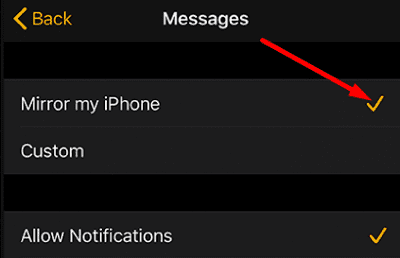
iPhoneからAppleWatchのペアリングを解除して再ペアリングする
- iPhoneをAppleWatchに近づけてください。
- を起動します アプリを見る あなたのiPhoneで。
- 選択する 私の腕時計 に行きます すべての時計.
- 情報ボタンをタップして選択します AppleWatchのペアリングを解除する.

- デバイスを再起動します。
- 帰ります すべての時計 タップします 新しい時計をペアリング. 画面の手順に従って、ペアリングプロセスを完了します。
- デバイスのペアリングを解除すると問題が解決したかどうかを確認します。
問題が解決しない場合は、 Appleサポートに連絡する さらに助けを求めて。
結論
iPhoneでテキストメッセージを読んでも、Apple Watchに未読と表示されている場合は、デバイスを再起動して結果を確認してください。 さらに、iMessageを無効にして、AndroidユーザーにSMSを送信してもらいます。 問題が解決しない場合は、AppleWatchアプリで「iPhoneをミラーリング」を無効にしてから再度有効にします。 これらのヒントは、問題のトラブルシューティングに役立ちましたか? 以下のコメントを押して、どの方法が効果的かをお知らせください。